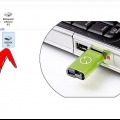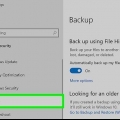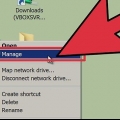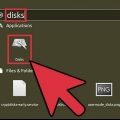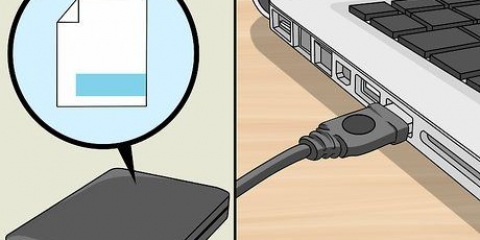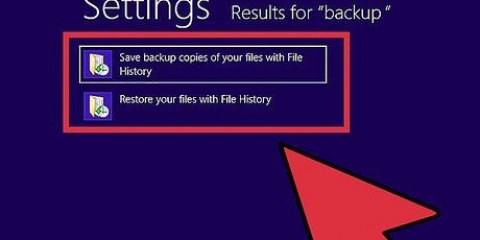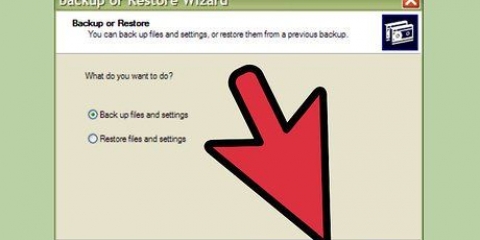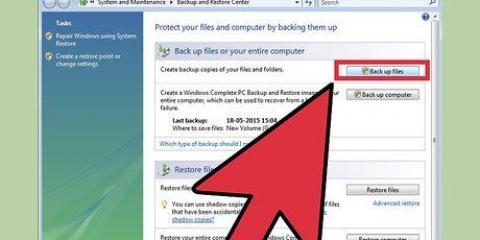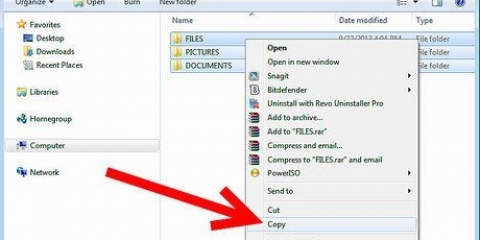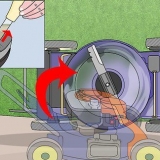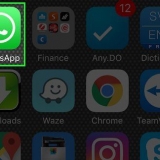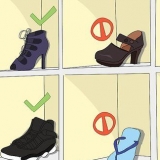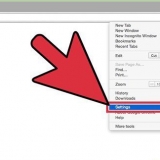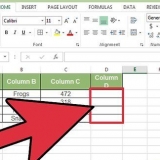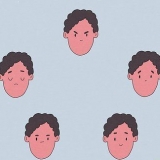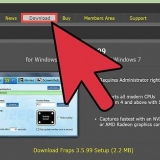Die meeste skootrekenaars het net een hardeskyf, wat beteken dat as jy dit wil formateer, jy ook jou bedryfstelsel moet herinstalleer. Trouens, die maklikste manier om `n skootrekenaar te herformateer, is om die bedryfstelsel-installasieproses te begin. As jy `n skootrekenaar se hardeskyf formateer en jy het `n Windows-rekenaar, rugsteun asseblief eers jou data, selflaai jou rekenaar vanaf die toepaslike installasieskyf, installeer dan jou skootrekenaar se drywers vanaf `n voorheen geskepde bron. As jy die hardeskyf van `n Mac-rekenaar wil formateer, rugsteun jou data en herlaai jou rekenaar in die herstelkieslys waar jy die Skyfhulpprogram kan gebruik om die skyf uit te vee en jou bedryfstelsel weer te installeer. As jy wil verseker dat jou data veilig uitgevee is, benodig jy `n spesiale program op `n Windows-rekenaar; Mac-rekenaars het `n ingeboude funksie hiervoor.
Trappe
Metode 1 van 3: Windows
1.
Rugsteun al jou belangrike data. Die meeste skootrekenaars ondersteun net een hardeskyf. Deur die hardeskyf te formateer, sal alle data uitvee. Voordat u dit doen, maak seker dat u die dokumente, prente en ander lêers wat u wil stoor, rugsteun.
- Brand jou belangrike data op `n leë DVD, kopieer dit na `n eksterne hardeskyf of USB-flitsskyf, of laai dit op na `n wolkbergingsdiens. Sien Rugsteun jou data vir meer inligting oor die veilige rugsteun van jou data.
- As jy jou skootrekenaar se hardeskyf veilig wil formateer voordat jy dit weggooi of verkoop, sien verdere instruksies in die artikel.
2. Laai die drywers vir jou skootrekenaar af. Drywers (ook: drywers) is die sagteware wat die hardeware van jou rekenaar beheer. As al jou drywers afgelaai en gereed is om te installeer, sal die proses baie gladder maak. As jy `n herstelskyf vir jou skootrekenaar het, is die drywers reeds daarop.
Jy kan die drywers vir jou skootrekenaar aflaai vanaf die vervaardiger se ondersteuningswebwerf. Tik jou skootrekenaar se model/tipe nommer in die soekkassie en laai alles af in die `Drivers`-afdeling. Gewoonlik kan die modelnommer van jou skootrekenaar op die plakker aan die onderkant van die toestel gevind word.Kopieer die afgelaaide drywers na `n USB-stasie of brand dit op `n leë skyf.3. Vind jou Windows-produksleutel. U het die produksleutel van u Windows-weergawe nodig om die stelsel te aktiveer nadat u dit weer geïnstalleer het. Op die meeste skootrekenaars is hierdie kode op `n plakker aan die onderkant van die skootrekenaar. Dit kan ook in jou skootrekenaar se dokumentasie wees. Die Windows-produksleutel is 25 karakters lank.
As jy nie die sleutel kan kry nie, laai en begin ProduKey vanaf NirSoft. Dit is `n gratis program wat jou Windows-produksleutel sal vertoon sodra jy dit laat loop. Jy kan dit doen
laai gratis hier af. Pak die lêer uit en voer die program uit om jou Windows-produksleutel te sien.
4. Soek of skep jou Windows-installasieskyf. Om jou skootrekenaar se hardeskyf te installeer, moet jy selflaai vanaf `n Windows-installasieskyf of herstelskyf wat deur die skootrekenaarvervaardiger verskaf is, of vanaf die herstelpartisie. Windows kan nie die skyf formateer waarop dit geïnstalleer is nie. As jy nie `n Windows-installasieskyf of herstelskyf kan kry nie, kan jy self wettiglik een skep.
Windows 7 - Laai die ISO-lêer van Microsoft af hier. Nadat u die ISO-lêer afgelaai het, laai af en installeer hier die Windows USB/DVD-aflaaihulpmiddel. Hierdie instrument sal jou lei deur die proses van die skep van `n Windows 7 installasie DVD of USB drive met behulp van die ISO-lêer wat jy afgelaai het.Windows 8 - Laai die Windows 8 Media Creation-nutsding af hier. Begin die instrument en voer jou produksleutel in om `n Windows 8-installasie-DVD of USB-stasie af te laai en te skep.Windows 10 - Laai die Windows 10 Media Creation-nutsding af hier. Begin die hulpprogram en voer jou produksleutel in om `n Windows 8-installasie-DVD of USB-stasie af te laai en te skep.5. Begin jou rekenaar vanaf die installasie-CD of USB. Maak seker dat die installasiemedia in jou rekenaar geplaas is. Die proses om jou rekenaar te begin hang af van die oorspronklike bedryfstelsel wat vooraf geïnstalleer is:
Windows 7 en ouer - Herlaai jou rekenaar en druk die BIOS, SETUP of BOOT wat vertoon word wanneer die rekenaar oplaai. Die mees algemene sleutels is F2, F11, F12 en del. In die BOOT-kieslys, stel die installasieskyf as die primêre opstarttoestel.Windows 8 en later - Klik op die Power-knoppie op die Start-skerm of Start-kieslys. Liefdes ⇧ Skuif en klik Herbegin. Dit sal die rekenaar herlaai en die `Advanced Startup`-kieslys laai. Kies die `Probleemoplossing`-opsie en dan `Gevorderde opsies`. Klik op `UEFI Firmware-instellings` en maak dan die BOOT-kieslys oop. Stel jou installasiestasie as die primêre selflaaitoestel.6. Begin die opstelprogram en kies jou taal. Klik op die `Installeer nou`-knoppie en kies dan jou taal en invoermetode. Jy moet ook eers die lisensie-ooreenkoms aanvaar.
7. Kies die `Custom (Advanced)`-opsie. Dit sal die hardeskyfprogram oopmaak, wat al die partisies op jou skootrekenaar se hardeskyf sal lys.
8. Kies die partisie waar Windows geïnstalleer is. `Parsies` is segmente van die hardeskyf, en laat jou toe om jou fisiese hardeskyf as veelvuldige aandrywers te gebruik. Skootrekenaars het gewoonlik twee of drie partisies: `n "Gereserveerde" partisie (gewoonlik ongeveer 100MB), `n "Herstel" partisie (gewoonlik `n paar GB), en jou "Primêre" partisie. Die `Stelsel` partisie bevat Windows en al jou programme en lêers. Daar kan meer partisies teenwoordig wees. Deur die `Stelsel`-partisie te formateer, sal Windows en al jou lêers uitvee.
9. Klik op die `Drive-opsies`-skakel en kies `Format`. U sal gevra word om te bevestig dat u die partisie wil formateer. Dit sal alle data daarop uitvee. Sodra jy dit bevestig, sal die partisie geformateer word. Dit sal `n rukkie neem om te voltooi.
10. Vee enige ander partisies uit wat jy nie wil hê nie (opsioneel). As jy nie die herstelpartisie wil behou nie, of as jy die mediapartisie wil uitvee, kan jy dit kies en `Delete` klik. Dit sal alle data op die partisie uitvee en dit `Ontoegekende spasie` maak. Deur twee naburige partisies te verwyder, sal hulle in een blok ongeallokeerde spasie kombineer.
Om die ongeallokeerde spasie met jou hoofpartisie saam te voeg, kies die hoofpartisie wat jy sopas geformateer het en klik `Delete`. Dit sal alle ongeallokeerde spasie in een blok kombineer.
11. Kies jou geformateerde partisie en klik `Volgende`. Dan sal die Windows-installasieproses op die geformateerde partisie begin. Jy moet Windows herinstalleer om die rekenaar te gebruik.
As jy van plan is om `n ander bedryfstelsel, soos Linux, te installeer, kan jy die proses hier beëindig voordat jy Windows installeer. Plaas jou Linux-installasieskyf in en begin daarvan af om Linux te begin installeer.
12. Volg die instruksies om Windows te installeer. Nadat Windows die stelsellêers geïnstalleer het, sal jy `n paar skerms sien met instruksies om die installasie te voltooi. Dit sluit in die skep van `n gebruikersrekening, die opstel van jou Windows Update-voorkeure en netwerkinstellings. Jy sal ook gevra word om jou Windows-produksleutel in te voer. Jy moet Windows weer installeer om die rekenaar weer te gebruik na formatering.
Die verstekinstellings is gewoonlik goed wanneer Windows opgestel word. As jy tuis op jou rekenaar werk, kies "Tuis" of "Privaat" wanneer jy gevra word vir jou netwerktipe. As jy installeer terwyl jy aan `n publieke netwerk gekoppel is, soos `n kafee of skool, kies `Publiek.`
13. Installeer die drywers vir jou CD of USB drive. Noudat Windows geïnstalleer is, kan jy die drywers vir jou skootrekenaar weer installeer. Dit kan drywers vir jou raakpaneel, klank, grafika, kaartleser en dies meer wees. Begin enige van die opstellingsprogramme wat jy van die skootrekenaarvervaardiger afgelaai het.
1. Weet wanneer om veilig te formateer. As jy jou skootrekenaar gaan weggooi of skenk, sal jy die skyf veilig moet formateer om te verhoed dat jou data in die verkeerde hande val. `n Standaardformaat (sien hierbo) sal nie jou data heeltemal van die skyf uitvee nie. In plaas daarvan word data gemerk om oorskryf te word en kan deur enigiemand met genoeg tyd en hulpbronne herwin word. Om die skyf veilig te formateer beteken dat niemand toegang tot jou data kan kry sonder jou toestemming nie.
2. Laai DBAN af. DBAN is `n gratis program om jou skyf veilig te formateer. Jy kan dit gratis aflaai vanaf dban.org. Jy moet dit op `n leë DVD brand.
3. Brand die afgelaaide ISO-lêer op `n leë skyf. As jy Windows 7 of later gebruik, plaas `n leë CD of DVD, regskliek op die ISO-lêer en kies "Brand na skyf". As jy Windows Vista of vroeër gebruik, laai `n brandprogram soos ImgBurn af om die ISO-lêer op `n skyf te brand.
4. Begin vanaf die skyf met die DBAN-program daarop. Gebruik die selflaai-instruksies soos hierbo om vanaf die DBAN-skyf te begin. Jy moet jou rekenaar opstel om vanaf `n CD/DVD te begin vir DBAN om te laai.
5. Druk↵ Tik inin die hoofkieslys van DBAN. Dit sal DBAN begin. Dit kan nou `n rukkie neem vir die program om al die nodige lêers te laai.
6. Kies die skyf wat jy wil formateer. `n Lys van al jou dryf en partisies sal gewys word. Gebruik die pyltjie sleutels om die stasie wat jy wil uitvee te merk en druk spasie om dit te kies. Weeskind baie Wees versigtig wanneer u `n skyf of partisie kies, aangesien die data heeltemal onherstelbaar sal word.
7. DrukF10om die geselekteerde skyf uit te vee. Die verstekinstellings lei tot `n baie deeglike vee, sodat jy die skootrekenaar sonder kommer kan weggooi. `n Verwydering met die verstekinstellings sal `n paar uur neem.
As jy regtig bekommerd is oor veiligheid, druk R om eers die Rondtes-kieslys te betree en die aantal rondtes te vermeerder. Dit sal `n selfs meer deeglike en veiliger uitvee tot gevolg hê, maar sal langer neem.
Metode 3 van 3: Mac OS X
1. Rugsteun jou belangrike data. As jy jou MacBook se hardeskyf formateer, sal alle data daarop uitgevee word. Rugsteun alle dokumente, prente of ander belangrike lêers voor formatering. Jy kan die lêers na `n eksterne skyf kopieer, dit op `n leë DVD verbrand of dit oplaai na jou iCloud-berging of ander wolkbergingsdiens.
2. Maak seker dat jou rekenaar aan die internet gekoppel is. Jy sal `n internetverbinding nodig hê om die nodige lêers af te laai tydens die formaat en herinstalleer proses.
3. Herbegin jou Mac en hou⌘ cmd+Rgedruk wanneer die stelsel begin. Dit sal die herstelkieslys laai.
4. Kies die `Disk Utility`. Dit sal `n nuwe venster oopmaak wat al jou dryf en partisies in die linkerraam wys.
5. Kies die partisie wat jy wil formateer en klik dan op die `Vee`-oortjie Kies die opstartskyf om die partisie uit te vee wat jou bedryfstelsellêers bevat. U kan aan die grootte van die partisie sien watter een die regte een is.
6. Klik op die `Sekuriteitsopsies`-knoppie as jy data veilig wil uitvee (opsioneel). As jy van jou Mac ontslae wil raak, pas die sekuriteitsopsies aan om die data op die skyf heeltemal uit te vee. Jy sal dalk verskeie opsies sien, of `n skuifbalk van "Vinnigste" na "Veiligste". Kies die `Oorskryf 7 keer` of `Veiligste` opsie om jou data veilig uit te vee sonder enige kans op herstel. Dit sal die formateringstyd drasties verhoog.
7. Kies `Mac OS Extended (Journaled)` in die `Format`-kieslys. Dit is die formaat wat benodig word om OS X op die Mac te installeer.
8. Klik op die `Vee`-knoppie. Die aandrywer sal die formateringsproses begin. As jy nie die sekuriteitsopsies verander nie, sal dit net `n paar oomblikke neem. As jy veilige uitvee kies, kan dit `n paar uur neem om te voltooi.
9. Maak die `Disk Utility`-venster toe en klik op `Reinstall OS X`. Jy sal aan `n draadlose netwerk gekoppel moet wees om met die installasie voort te gaan. Volg die instruksies om OS X weer op jou rekenaar te installeer sodat jy dit weer kan begin gebruik. Die installeerder sal alle noodsaaklike lêers outomaties aflaai.
Artikels oor die onderwerp "Formateer 'n skootrekenaar se hardeskyf"